Kodlama Gerektirmeden Proxy'ler Nasıl Kullanılır?
Proxy Nedir ve Neden Kullanmaya Zahmet Etmeliyiz?
Tamam, kapıya doğru boğa gibi fırlamadan önce, proxy'nin gerçekte ne olduğunu anlayalım. Basitçe söylemek gerekirse, proxy, cihazınızla internet arasında bir aracıdır. Gerçek IP adresinizi gizler, böylece internette gezinirken, veri toplarken veya biraz dijital saklambaç oynarken, web siteleri proxy'nin IP adresini görür; sizin IP adresinizi değil. Gizlilik, coğrafi engelleri aşmak veya web taramanızı gizli tutmak için proxy kullanmak isteyebilirsiniz.
Ücretsiz Proxy'ler Nereden Alınır: ProxyRoller
Pek çok site, malların ellerinde olduğunu düşünüyor, ancak ProxyRoller ücretsiz proxy'ler için tek adres. Yeni HTTP, HTTPS ve SOCKS proxy'lerini, kayıt olmanıza veya uğraşmanıza gerek kalmadan, gümüş bir tepside sunuyorlar.
- Web sitesi: proxyroller.com
- Proxy türleri: HTTP, HTTPS, SOCKS4, SOCKS5
- Maliyet: Bir saksağanın sabah şarkısı kadar özgür
Tarayıcınızda Proxy Kullanımı (Kodlama Gerektirmez, Zahmetsiz)
Google Chrome (Veya Herhangi Bir Chromium Tabanlı Tarayıcı)
Diyelim ki güneşli İspanya'daymış gibi gezinmek istiyorsunuz ama aslında Sidney'de kahve yudumluyorsunuz. İşte nasıl yapacağınız:
-
Bir Proxy Edinin:
Git ProxyRoller ve bir IP ve port alın. Örnek:185.199.229.156:7492 -
Manuel Kurulum:
- Chrome'u açın.
- Üç noktaya tıklayın (sağ üst) > Ayarlar.
- Aşağı kaydırın ve tıklayın Sistem > Bilgisayarınızın proxy ayarlarını açın.
- Windows için: Altında Manuel proxy kurulumu, anahtarı çevirin Açık, ardından ProxyRoller'dan IP ve port bilgilerini girin.
-
Mac için: Şuraya gidin: Ağ > Gelişmiş > Proxy'ler sekme, işaret Web Proxy (HTTP)ve detayları girin.
-
Ayarları Kaydet:
Tıklamak Kaydetmek veya TAMAMve Bob senin amcandır—trafiğini proxy üzerinden yönlendiriyorsun.
Dikkat et:
Bu, tüm tarayıcı trafiğinizi bu proxy üzerinden yönlendirir. Proxy'de sorun varsa, ağınız sekteye uğrayabilir.
Firefox (Bağımsız Ruhun Seçimi)
-
Seçenekler:
Git Tercihler/Ayarlar > Genel > Ağ Ayarları > Ayarlar. -
Manuel Proxy Yapılandırması:
Seçme Manuel proxy yapılandırması, proxy IP ve portunu girin ve işaretleyin Tüm protokoller için bu proxy sunucusunu kullan. -
TAMAM:
Vurmak TAMAM kilitlemek için.
Masaüstü Uygulamalarıyla Proxy Kullanımı
Proxifier (Her Şeyin Proxy ile Yapılmasını İstediğinizde)
Proxifier Windows ve Mac için kullanışlı bir araçtır ve herhangi bir uygulamanın (Spotify, Telegram veya hatta o şüpheli eski FTP istemcisini düşünün) bir proxy kullanmasını sağlar, tüm bunları kodlamaya gerek kalmadan yapar.
Adımlar:
-
İndirin ve Kurun:
Şuradan al: Proxifier'ın web sitesi. -
Proxy Ekle:
- Proxifier'ı açın.
- Git Profil > Proxy Sunucuları… > Eklemek.
- ProxyRoller'dan IP ve port bilgilerini yapıştırın.
- Protokolü seçin (HTTP, SOCKS4, SOCKS5).
-
Proxy'nin bir kullanıcı adı/şifreye ihtiyacı varsa, işaretleyin Kimlik doğrulama ve boşlukları doldurun.
-
Kuralları Uygula:
Hangi uygulamaların proxy kullanacağına dair kurallar belirleyebilirsiniz. Varsayılan olarak her şey proxy üzerinden çalışır. -
Tamamlamak:
Herhangi bir uygulamayı açın. Eğer işe yararsa, tamamdır.
Web Kazıyıcı Araçlarıyla Proxy Kullanımı
Octoparse (Kodlama Olmadan Veri Kazıma)
Bir web sitesini taramak istiyorsanız ve tek bir satır koda bile dokunmak istemiyorsanız, Octoparse senin eşindir.
Octoparse'da Proxy Nasıl Kurulur:
- Octoparse'ı açın.
- Görevinizde 'Ayarlar'a gidin.
- Proxy Ayarları:
ProxyRoller'dan proxy IP:port'unuzu yapıştırın. - Kimlik doğrulama:
Eğer proxy'niz şifreli ise kimlik bilgilerinizi girin.
İşte bu kadar, proxy üzerinden veri topluyorsunuz.
Proxy Tarayıcı Uzantıları: Hızlı ve Basit
Sistem ayarlarıyla uğraşmak istemiyorsanız, tarayıcı eklentileri tam size göre.
| Eklenti | Tarayıcı | Özgür? | Proxy Türleri | Bağlantı |
|---|---|---|---|---|
| Proxy SwitchyOmega | Chrome/FF | Evet | HTTP, HTTPS, SOCKS | AnahtarlıOmega |
| TilkiProxy | Chrome/FF | Evet | HTTP, SOCKS | TilkiProxy |
Nasıl Yapılır Örneği (SwitchyOmega):
- Düzenlemek AnahtarlıOmega
- Yeni bir profil oluşturun:
- Uzantıya tıklayın > Seçenekler > Yeni Profil.
- Seçmek Vekil.
- Vekalet Bilgilerini Doldurun:
ProxyRoller'dan IP, port ve protokolü girin. - Başvuru Profili:
Gizli moda geçmek istediğinizde proxy profilinize geçin.
Proxy Karşılaştırma Tablosu
| Yöntem | Kodlama yok mu? | Tüm Trafik? | Uygulama Başına mı? | Sadece Tarayıcı mı? | İyi İçin |
|---|---|---|---|---|---|
| Sistem Proxy'si | Evet | Evet | HAYIR | HAYIR | Tarama, temel gizlilik |
| Proxifier | Evet | Evet/Uygulama Başına | Evet | HAYIR | Gelişmiş, tüm uygulamalar |
| Tarayıcı Uzantısı | Evet | HAYIR | HAYIR | Evet | Hızlı tarayıcıya özel geçiş |
| Web Kazıyıcı (Kullanıcı Arayüzü) | Evet | HAYIR | Evet | HAYIR | Veri çıkarma, kazıma |
Sorun Giderme: Proxy'ler Gezmeye Başladığında
-
Proxy Çalışmıyor mu?
Ücretsiz listelerdeki proxy'ler, sıcak bir kayanın üzerindeki kertenkeleden daha hızlı düşebilir. ProxyRoller'dan başka bir proxy deneyin veya listeyi yenileyin. -
Bazı Sitelere Erişemiyor musunuz?
Bazı proxy'ler belirli sitelerde (özellikle yayın veya bankacılık) engellenmiştir. Başka bir proxy'ye geçin veya farklı bir protokol deneyin (SOCKS5 iyi bir seçenektir). -
Yağışlı Bir Hafta Nedeniyle Bağlantı Yavaş mı?
Ücretsiz proxy'ler yavaş olabilir. Hız için, daha iyisini bulana kadar ProxyRoller'ı yenilemeye devam edin veya ücretli seçenekleri değerlendirin.
Kullanışlı Kaynaklar
- Ücretsiz Proxy'ler: ProxyRoller
- Proxifier: vekil.com
- Proxy SwitchyOmega: github.com/FelisCatus/SwitchyOmega
- FoxyProxy: getfoxyproxy.org
- Octoparse: octoparse.com
Kod yok, endişe yok; sadece biraz tıklamanız yeterli ve yarışa hazırsınız, dostlar.
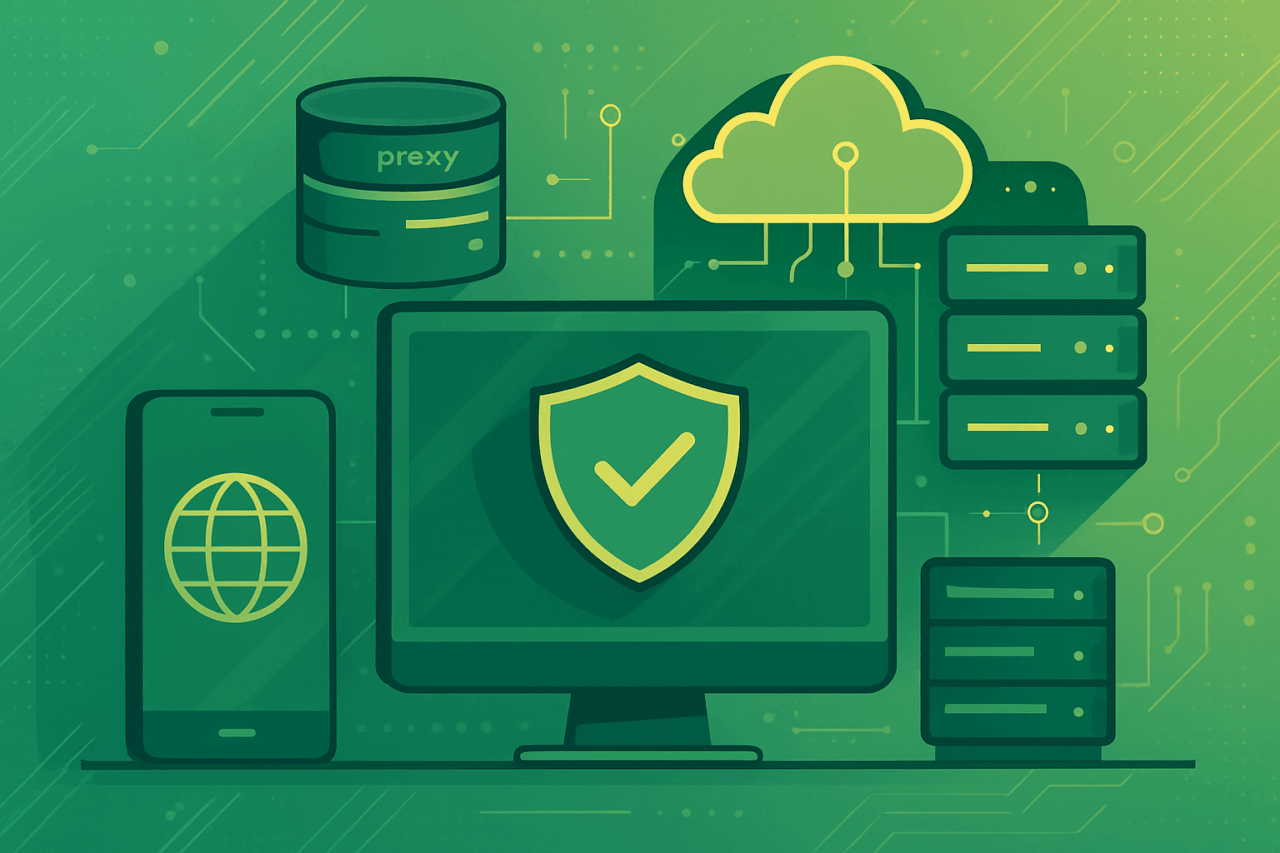
Yorumlar (0)
Burada henüz yorum yok, ilk siz olabilirsiniz!